Cookie 是由您所拜訪的網站儲存在您電腦裡的資料,裡面包含您所進入的頁面或者是登入資料。本文章是教您如何清除Firefox的Cookie。
若想一次刪除瀏覽歷史、Cookie、還有暫存文件的話,請參考移除最近的瀏覽、搜尋以及下載記錄。
若不希望網站在您的電腦中記錄 Cookie,請參考封鎖在 Firefox 中儲存網站偏好設定和登入狀態。
目次1 刪除特定一處的 Cookie2 刪除所有 Cookie
刪除特定一處的 Cookie
若欲刪除特定網站的 Cookie:
在畫面頂端的選單列點擊Firefox並選擇偏好設定或設定(視您的 macOS 版本而定)。點擊選單按鈕後,選擇設定。
選擇隱私與安全性面板,前往瀏覽紀錄段落。
在Firefox 將旁邊的下拉選單,選擇使用自訂的設定。
按下顯示 Cookie,Cookie 視窗就會出現。
在搜尋:欄,輸入您想刪除 Cookie 的網站,相符結果就會顯示出來。
祕訣: 點一下第一個 cookie 再按 Shift + End 就可以選擇清單中的所有 cookie。
選擇您想刪除的 Cookie,然後按下移除選擇項目。
按下關閉按鈕關閉關閉 Cookie 視窗。關閉 about:preferences 頁面。
在畫面頂端的選單列點擊Firefox並選擇偏好設定或設定(視您的 macOS 版本而定)。點擊選單按鈕後,選擇設定。
選擇 隱私與安全性 面版,然後跳到 Cookie 與網站資料 段。
不存在圖片 "Fx60settings-CookiesAndSiteData"。
點一下 管理資料... 按鈕,開啟 Cookie 與網站資料管理員。
在 搜尋網站 欄位,輸入您想要移除的 cookies 的網站名稱,接著便會顯示符合的結果。
如果要移除特定網站所有的 cookies 與網站資料,請點一下 移除全部顯示項目。
如果要移除選定的項目,請點一下該顯示項目再點一下 移除選擇項目。
點一下 儲存變更。
在 移除 cookie 與網站資料 的確認視窗中,點一下 確定。
關閉 about:preferences 頁。
如果您想知道更多關於在 Firefox 內管理網站資料的資訊,請參見 管理網頁於本機儲存資料的設定。
註: 在 Firefox 60 版前,在 頁面資訊視窗 的 安全性 分頁中的 檢視 cookie 按鈕中移除個別網站的 cookies。 您也可以使用 儲存空間檢測器 的右鍵選單中來移除個別網站的 cookies。如果想開啟儲存空間檢測器的話,點一下選單按鈕 網頁開發者 的子選單,或者按鍵盤上的 Shift + F9。
刪除所有 Cookie
若欲刪除儲存在您電腦裡的所有 Cookie,您可以開啟上述的 Cookies 視窗並使用 移除全部 按鈕開啟上述的 Cookie 與網站資料 視窗,點一下 清除資料...,再點一下 清除 來移除所有的 cookie 與網站資料,或是下述的其他相關事項:
點一下選單按鈕 然後點一下 收藏庫(或點一下工具列上的收藏庫按鈕 )。
點一下 歷史,再點一下 清除最近的歷史紀錄。
將 清除時間範圍 設為 所有歷史記錄.
點選在 詳細資訊 旁的箭頭以展開歷史記錄項目清單。
選擇 Cookie 並確認其他你想保留的部分沒有被選到。
點一下 立刻清除 來清除 cookies 並關閉此視窗。
點選選單按鈕 ,選擇 歷史,然後 清除最近的歷史紀錄…。
將 清除時間範圍 設為 所有歷史記錄.
點選在 詳細資訊 旁的箭頭以展開歷史記錄項目清單。
選擇 Cookie 並確認其他你想保留的部分沒有被選到。
點選 立刻清除 以清理 cookies 並關閉清除最近的歷史紀錄視窗。